Öğretici: Okta eşitleme sağlamayı Microsoft Entra Bağlan eşitlemesine geçirme
Bu öğreticide, kullanıcı sağlamayı Okta'dan Microsoft Entra Id'ye geçirmeyi ve Kullanıcı Eşitleme veya Evrensel Eşitleme'yi Microsoft Entra Bağlan'a geçirmeyi öğrenin. Bu özellik, Microsoft Entra Id ve Office 365'e sağlamayı etkinleştirir.
Not
Eşitleme platformlarını geçirirken, Microsoft Entra Bağlan hazırlama modundan kaldırmadan veya Microsoft Entra bulut sağlama aracısını etkinleştirmeden önce bu makaledeki adımları ortamınızda doğrulayın.
Önkoşullar
Okta sağlamadan Microsoft Entra Id'ye geçiş yaptığınızda iki seçenek vardır. Microsoft Entra Bağlan sunucusu veya Microsoft Entra bulut sağlama kullanın.
Daha fazla bilgi edinin: Microsoft Entra Bağlan ile bulut eşitlemesi karşılaştırması.
Microsoft Entra bulut sağlama, Evrensel Eşitleme veya Kullanıcı Eşitleme kullanan Okta müşterileri için en tanıdık geçiş yoludur. Bulut sağlama aracıları hafiftir. Bunları Okta dizin eşitleme aracıları gibi etki alanı denetleyicilerine veya yakınına yükleyebilirsiniz. Bunları aynı sunucuya yüklemeyin.
Kullanıcıları eşitlerken, kuruluşunuzun aşağıdaki teknolojilerden herhangi birine ihtiyacı varsa bir Microsoft Entra Bağlan sunucusu kullanın:
- Cihaz eşitleme: Microsoft Entra karma katılımı veya İş İçin Hello
- Doğrudan kimlik doğrulaması
- 150.000'den fazla nesne desteği
- Geri yazma desteği
Microsoft Entra Bağlan kullanmak için Karma Kimlik Yönetici istrator rolüyle oturum açmanız gerekir.
Not
Microsoft Entra Bağlan veya Microsoft Entra bulut sağlamayı yüklerken tüm önkoşulları dikkate alın. Yüklemeye devam etmeden önce bkz. Microsoft Entra Bağlan önkoşulları.
Okta tarafından eşitlenen ImmutableID özniteliğini onaylayın
ImmutableID özniteliği, eşitlenen nesneleri şirket içi karşılıklarına bağlar. Okta, şirket içi bir nesnenin Active Directory objectGUID değerini alır ve bunu Base-64 kodlu bir dizeye dönüştürür. Varsayılan olarak, bu dizeyi Microsoft Entra Id içindeki SabitId alanına damgalar.
Microsoft Graph PowerShell'e bağlanabilir ve geçerli ImmutableID değerini inceleyebilirsiniz. Microsoft Graph PowerShell modülünü kullanmadıysanız, komutları çalıştırmadan önce bir yönetim oturumunda çalıştırın:
Modüle sahipseniz en son sürüme güncelleştirilecek bir uyarı görünebilir.
Yüklü modülü içeri aktarın.
Kimlik doğrulama penceresinde, en azından Karma Kimlik Yönetici istrator olarak oturum açın.
Kiracıya Bağlan.
ImmutableID değer ayarlarını doğrulayın. Aşağıdaki örnek, objectGUID'yi ImmutableID'ye dönüştürmenin varsayılan örneğidir.
objectGUID'den şirket içi Base64'e dönüştürmeyi el ile onaylayın. Tek bir değeri test etmek için şu komutları kullanın:
Get-MgUser onpremupn | fl objectguid $objectguid = 'your-guid-here-1010' [system.convert]::ToBase64String(([GUID]$objectGUID).ToByteArray())
ObjectGUID yığın doğrulama yöntemleri
Microsoft Entra Bağlan'a geçmeden önce, Microsoft Entra Id'deki SabitId değerlerinin şirket içi değerleriyle eşleşdiğini doğrulamanız önemlidir.
Aşağıdaki komut, şirket içi Microsoft Entra kullanıcılarını alır ve objectGUID değerlerinin ve sabitID değerlerinin listesini csv dosyasına aktarır.
Şirket içi etki alanı denetleyicisinde Microsoft Graph PowerShell'de aşağıdaki komutu çalıştırın:
Get-MgUser -Filter * -Properties objectGUID | Select-Object UserPrincipalName, Name, objectGUID, @{Name = 'ImmutableID'; Expression = { [system.convert]::ToBase64String((GUID).tobytearray()) } } | export-csv C:\Temp\OnPremIDs.csvEşitlenen değerleri listelemek için Microsoft Graph PowerShell oturumunda bir komut çalıştırın.
Her iki dışarı aktarmadan sonra, kullanıcı SabitKimliği değerlerinin eşleşdiğini onaylayın.
Önemli
Buluttaki ImmutableID değerleriniz objectGUID değerleriyle eşleşmiyorsa, Okta eşitlemesi için varsayılan değerleri değiştirmişsinizdir. SabitID değerlerini belirlemek için büyük olasılıkla başka bir öznitelik seçmişsinizdir. Sonraki bölüme geçmeden önce, hangi kaynak özniteliğin ImmutableID değerlerini dolduracağını belirleyin. Okta eşitlemesini devre dışı bırakmadan önce Okta'nın eşitlediğiniz özniteliğini güncelleştirin.
Microsoft Entra Bağlan'ı hazırlama modunda yükleme
Kaynak ve hedef hedefleri listenizi hazırladıktan sonra bir Microsoft Entra Bağlan sunucusu yükleyin. Bulut sağlama Bağlan Microsoft Entra kullanıyorsanız bu bölümü atlayın.
Microsoft Entra Bağlan'ı bir sunucuya indirin ve yükleyin. Bkz. Microsoft Entra'nın özel yüklemesi Bağlan.
Sol panelde Kullanıcıları tanımlama'yı seçin.
Kullanıcılarınızı benzersiz olarak tanımlama sayfasında, Kullanıcıların Microsoft Entra Kimliği ile nasıl tanımlanacaklarını seçin'in altında Belirli bir öznitelik seçin'i seçin.
Okta varsayılanını değiştirmediyseniz mS-DS-ConsistencyGUID öğesini seçin.
Uyarı
Bu adım kritik öneme sahiptir. Kaynak bağlantı için seçtiğiniz özniteliğin Microsoft Entra kullanıcılarınızı doldurdığından emin olun. Yanlış özniteliği seçerseniz, bu seçeneği yeniden seçmek için Microsoft Entra Bağlan kaldırın ve yeniden yükleyin.
İleri'yi seçin.
Sol panelde Yapılandır'ı seçin.
Yapılandırmaya hazır sayfasında Hazırlama modunu etkinleştir'i seçin.
Yükle'yi seçin.
ImmutableID değerlerinin eşleşdiğini doğrulayın.
Yapılandırma tamamlandığında Çıkış'ı seçin.
Eşitleme Hizmeti'ni yönetici olarak açın.
domain.onmicrosoft.com bağlayıcı alanıyla Tam Eşitleme'yi bulun.
Flow Güncelleştirmeler sekmesine sahip Bağlan orlar altında kullanıcılar olduğunu onaylayın.
Dışarı aktarma işleminde bekleyen silme işlemi olmadığını doğrulayın.
Bağlan orlar sekmesini seçin.
domain.onmicrosoft.com bağlayıcı alanını vurgulayın.
Ara Bağlan veya Boşluk'a tıklayın.
Ara Bağlan veya Alanı iletişim kutusundaki Kapsam'ın altında Dışarı Aktarma Bekliyor'ı seçin.
Sil'i seçin.
Ara'yı seçin. Tüm nesneler eşleşiyorsa, Silmeler için eşleşen kayıt görünmez.
Silmeyi bekleyen nesneleri ve şirket içi değerlerini kaydedin.
Sil'i temizleyin.
Ekle'yi seçin.
Değiştir'i seçin.
Ara'yı seçin.
Okta aracılığıyla Microsoft Entra ID ile eşitlenen kullanıcılar için güncelleştirme işlevleri görünür. Yeni nesneler ekleme Okta, Microsoft Entra Bağlan yüklemesi sırasında seçilen kuruluş birimi (OU) yapısında bulunan eşitlenmiyor.
Microsoft Entra Bağlan'ın Microsoft Entra Id ile iletişim kuracaklarını görmek için bir güncelleştirmeye çift tıklayın.
Not
Microsoft Entra Id'de bir kullanıcı için ekleme işlevleri varsa, şirket içi hesabı bulut hesabıyla eşleşmez. Entra Bağlan yeni bir nesne oluşturur ve yeni ve beklenmeyen ekler kaydeder.
- Hazırlama modundan çıkmadan önce, Microsoft Entra ID'de SabitId değerini düzeltin.
Bu örnekte Okta, posta özniteliğini kullanıcının hesabına damgaladı, ancak şirket içi değer doğru değildi. Microsoft Entra Bağlan hesabı devraldığında, mail özniteliği nesneden silinir.
- Güncelleştirmelerin Microsoft Entra Id'de beklenen öznitelikleri içerdiğini doğrulayın. Birden çok öznitelik siliniyorsa, hazırlama modunu kaldırmadan önce şirket içi AD değerlerini doldurabilirsiniz.
Not
Devam etmeden önce, kullanıcı özniteliklerinin eşitlenmiş olduğundan ve Dışarı Aktarma Bekleniyor sekmesinde göründüğünden emin olun. Bunlar silinirse, sabitID değerlerinin eşleştiğinden ve kullanıcının eşitleme için seçili bir OU'da olduğundan emin olun.
Microsoft Entra Bağlan bulut eşitleme aracılarını yükleme
Kaynak ve hedef hedefleri listenizi hazırladıktan sonra Microsoft Entra Bağlan bulut eşitleme aracılarını yükleyin ve yapılandırın. Bkz. Öğretici: Tek bir ormanı tek bir Microsoft Entra kiracısıyla tümleştirme.
Not
Microsoft Entra Bağlan sunucusu kullanıyorsanız bu bölümü atlayın.
Microsoft Entra Id'ye Okta sağlamayı devre dışı bırakma
Microsoft Entra Bağlan yüklemesini doğruladıktan sonra, Microsoft Entra Id'ye Okta sağlamayı devre dışı bırakın.
Okta portalına gidin
Başvurular'ı seçin.
Kullanıcıları Microsoft Entra Id'ye sağlayan Okta uygulamasını seçin.
Hazırlama sekmesini seçin.
Tümleştirme bölümünü seçin.
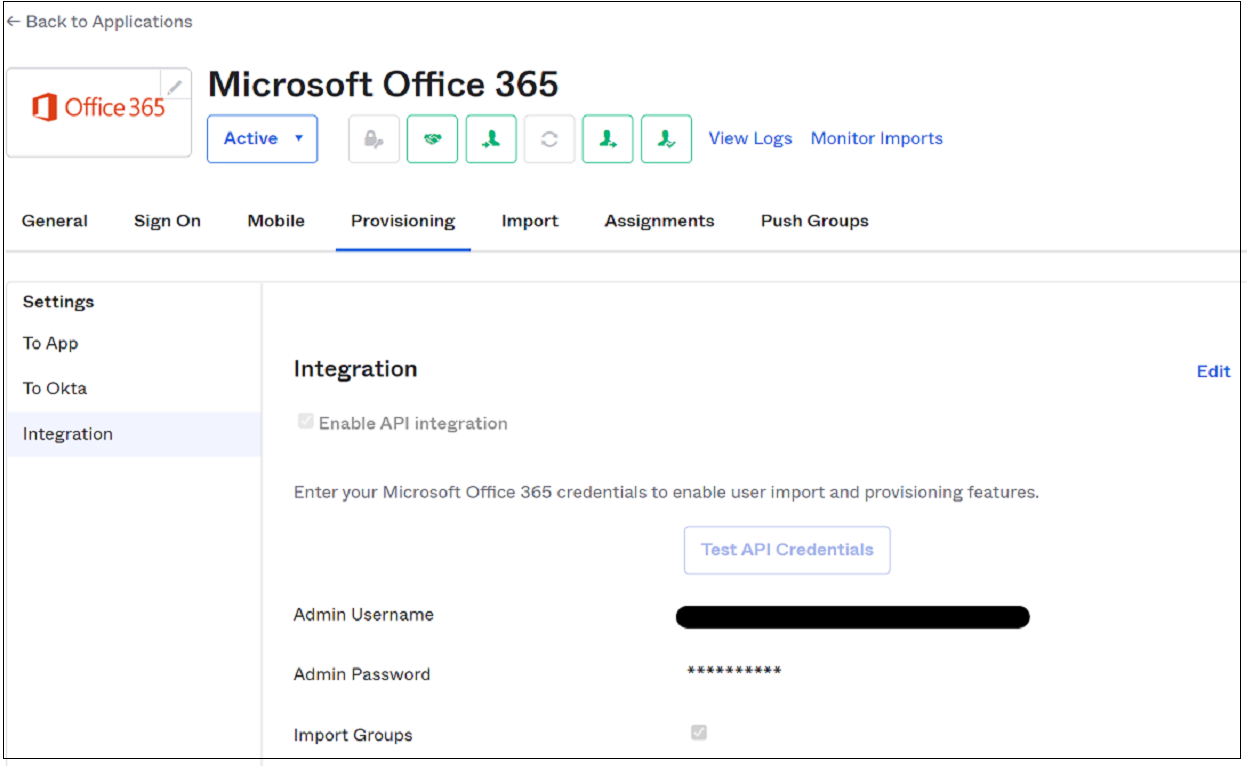
Düzenle'yi seçin.
API tümleştirmesini etkinleştir seçeneğini temizleyin.
Kaydet'i seçin.
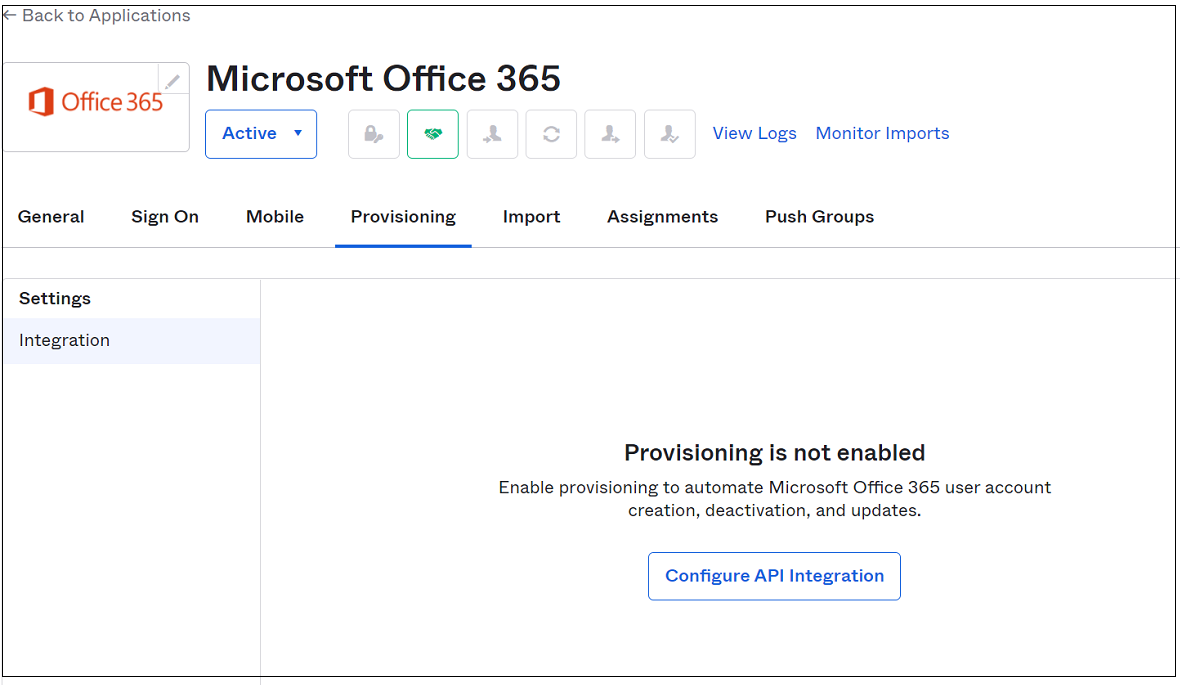
Not
Microsoft Entra Id'ye sağlamayı işleyen birden çok Office 365 uygulamanız varsa, bunların kapalı olduğundan emin olun.
Microsoft Entra Bağlan'da hazırlama modunu devre dışı bırakma
Okta sağlamayı devre dışı bırakdıktan sonra, Microsoft Entra Bağlan sunucusu nesneleri eşitleyebilir.
Not
Microsoft Entra Bağlan bulut eşitleme aracılarını kullanıyorsanız bu bölümü atlayın.
- Masaüstünden yükleme sihirbazını masaüstünden çalıştırın.
- Yapılandır'yı seçin.
- Hazırlama modunu yapılandır'ı seçin
- İleri'yi seçin.
- Ortamınız için Karma Kimlik Yönetici istrator hesabının kimlik bilgilerini girin.
- Hazırlama modunu etkinleştir seçeneğinin işaretini kaldırın.
- İleri'yi seçin.
- Yapılandır'yı seçin.
- Yapılandırmadan sonra Eşitleme Hizmeti'ni yönetici olarak açın.
- domain.onmicrosoft.com bağlayıcıda Dışarı Aktar'ı görüntüleyin.
- Eklemeleri, güncelleştirmeleri ve silmeleri doğrulayın.
- Geçiş tamamlandı. Microsoft Entra Bağlan özelliklerini güncelleştirmek ve genişletmek için yükleme sihirbazını yeniden çalıştırın.
Bulut eşitleme aracılarını etkinleştirme
İpucu
Bu makaledeki adımlar, başladığınız portala göre biraz değişiklik gösterebilir.
Okta sağlamayı devre dışı bırakdıktan sonra Microsoft Entra Bağlan bulut eşitleme aracısı nesneleri eşitleyebilir.
- Microsoft Entra yönetim merkezinde en azından Karma Kimlik Yönetici istrator olarak oturum açın.
- Kimlik>Karma yönetimi>Microsoft Entra Bağlan> Bağlan Sync'e göz atın.
- Yapılandırma profili'ne tıklayın.
- Etkinleştir'i seçin.
- Sağlama menüsüne dönün ve Günlükler'i seçin.
- Sağlama bağlayıcısının yerinde nesneleri güncelleştirdiğinden emin olun. Bulut eşitleme aracıları yok edici değildir. eşleşme bulunamazsa Güncelleştirmeler başarısız olur.
- Bir kullanıcı uyumsuzsa, sabitID değerlerini bağlamak için güncelleştirmeler yapın.
- Bulut sağlama eşitlemesini yeniden başlatın.
Sonraki adımlar
Geri Bildirim
Çok yakında: 2024 boyunca, içerik için geri bildirim mekanizması olarak GitHub Sorunları’nı kullanımdan kaldıracak ve yeni bir geri bildirim sistemiyle değiştireceğiz. Daha fazla bilgi için bkz. https://aka.ms/ContentUserFeedback.
Gönderin ve geri bildirimi görüntüleyin